最近小茹姐发现如何手动下载Microsoft Edge浏览器的新Chromium版本以及如何使用Chrome扩展这个话题相信很多小伙伴们都很感兴趣吧,那么今天就带大家了解下如何手动下载Microsoft Edge浏览器的新Chromium版本以及如何使用Chrome扩展的具体详情,那么小茹姐就来给大家说说具体的一些问题吧,希望对大家有所帮助。
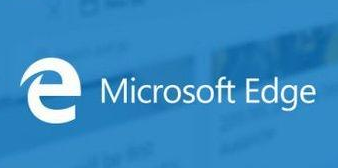
如果您没有听说过,Microsoft会放弃原始的Edge浏览器,以再次对其进行完全重建。他们并没有更改名称,而是通过在Google的Chromium而不是内部的东西上构建框架来改变框架。因此,如果您熟悉作为浏览器的Google Chrome浏览器,则可以很好地了解新的Edge浏览器。
与Microsoft原始Internet Explorer甚至原始Edge浏览器的历史相比,这有助于提供更稳定的浏览体验(并且Edge比IE好几光年)。原始Edge浏览器的问题大部分是缺乏支持。您找不到像Chrome或Firefox这样的浏览器中发现的无数插件。Edge很不错,但是它滑入了与Windows Phone设备相同的方向。
采取这种新方法可以减少Microsoft从头开始构建的一件事情,因为它更像是“与之合作”以使其成为自己的东西。就像使用工具箱烘烤蛋糕与外出并尝试从后院种植的谷物中获取自己的面粉并从头开始建造所有东西一样。该工具包要快得多。Chromium还意味着Edge浏览器的编码应与Chrome浏览器的编码接近,从而使开发人员现在更容易支持这两种平台。您甚至可以将Chrome插件与Edge结合使用(我们稍后将介绍)。但是,我们将直接跳到找到它的最重要步骤。
转到此处的Microsoft页面以手动下载新的Edge浏览器。如果您已经安装了原始Edge浏览器,它将更新并替换原始Edge浏览器,并用新的徽标/图标替换它。您的大多数自定义设置和信息(如书签和Cookie)都应遵循新的浏览器。当然,并不是所有的东西,因为它是一个全新的应用程序,但是他们在使它尽可能无缝的方面做得很好。它甚至可以直接使用您的Microsoft帐户登录,并逐步指导您确保可以在所有设备上同步设置。
现在,您有了Microsft Edge浏览器的新Chromium版本。新增,改进,因此更加稳定。当然,如果您已经使用了Chrome浏览器,则没有任何理由要做,但是,如果您更喜欢使用Microsoft产品,那么在保持与Microsoft世界的联系的同时,您将拥有两全其美的优势(他们的搜索屏幕,其服务等)。
当您搜索该浏览器的新扩展名时,它将默认使用Microsoft自己的扩展名存储。当然,目前,他们确实没有太多选择。他们拥有比我们原先预期的要多的多(基于他们的往绩),但与Chrome相比仍然相形见pale。值得庆幸的是,您也可以使用Chrome插件,因为它基于与Chrome相同(或至少非常相似)的代码。不过,这是一个合理的警告,因为Microsoft能够自定义浏览器中的许多功能以使其成为自己的东西,所以并不是每个Chrome扩展程序都可以像在Chrome浏览器中那样100%正常工作。值得尝试。
在左下角,单击滑块上的“允许来自其他商店的扩展程序”。
在此处 (使用Edge)访问Chrome扩展程序网上商店,然后搜索所需的扩展程序。当您在任何给定的扩展页面上单击“添加到Chrome”时,它将像添加为Chrome一样将其添加到Edge。
做完了 现在,您已将Chrome扩展程序加载到Microsoft Edge浏览器中。这使得在您希望在浏览器中使用的工具中具有交叉兼容性变得更加容易。您可能希望在收藏夹(书签)中为Chrome扩展存储添加书签,以便随时随地轻松访问它。
如上所述,Chrome扩展程序可能并不总是100%。我本人喜欢在Chrome中使用许多扩展程序,包括“ Insert Text ”扩展程序,因为它使某些重复性任务变得非常容易。这是一个很棒(而且很简单)的小插件,但是由于某种原因,它不能在Edge上的每个网站上正常工作。当然可以在Chrome中100%正常工作,但这只是一个例子,您可能会遇到一点麻烦。
